Я пользуюсь сторонними сервисами для соцсетей, поэтому однажды задумалась о том, как поменять пароль в «Инстаграме». Хоть эти приложения и обещают сохранность наших данных — необязательно, что это так.
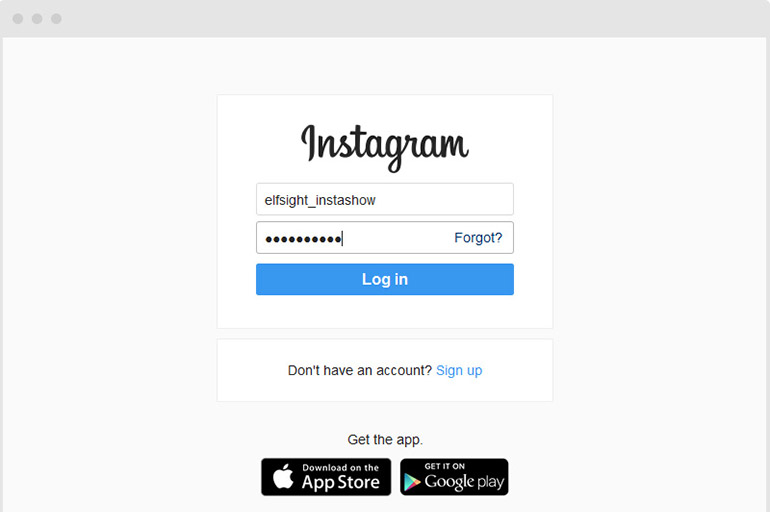
Случаи, в которых может потребоваться смена пароля аккаунта в «Инстаграм»
Вопрос, как поменять пароль в «Инстаграме», возникает, если:
- на почту пришло сообщение о том, что был совершен вход не вами;
- выполнялась авторизация в приложении, в надежности которого вы сомневаетесь (например, для накрутки лайков, подписчиков, комментариев, проверки, кто отписался);
- старый код не менялся более 6 месяцев;
- вы длительное время не заходили в свой аккаунт;
- профиль посещают боты, подписываются, ставят лайки;
- вы забыли предыдущий код.
Основные способы
Если вы не помните данные для посещения своего «Инстаграма» или хотите просто обновить их, вы можете осуществить это несколькими способами. Они различаются только тем, есть ли у вас возможность зайти в свой аккаунт. Поменять старый код можно в настройках, но для этого нужно знать действующий. Если вы его не помните, то восстановление возможно через электронную почту, телефонный номер или страницу Facebook.
Действия с компьютера
Большинство пользуется приложением «Инстаграм» для смартфона. При работе с сервисом через компьютер доступны не все функции, но возможность смены информации для входа есть.
BlueStacks
Вы можете скачать бесплатный эмулятор BlueStacks для запуска с компьютера Android-приложений и далее в нем установить «Инстаграм». Алгоритм обновления информации для посещения своего профиля будет такой же, как и на смартфонах.
.jpg)
Microsoft Store
Если на вашем компьютере стоит операционная система Windows 8 и выше, загрузите официальный клиент Instagram из магазина Microsoft Store. Там вы можете кликнуть «Забыли пароль» и восстановить его.
В открывшемся окне наберите телефонный номер, электронную почту или логин, введенные при регистрации, а потом выполняйте указания на экране.
Если вы хотите просто поменять устаревшую информацию:
- Откройте свой профиль, нажав иконку в правом нижнем углу.
- Войдите в меню, кликнув 3 точки.
- Щелкните графу, подходящую под ваш запрос.
- Наберите текущий код, придумайте новый, введите его 2 раза для подтверждения.
- Нажмите «Готово».

Браузер
Восстановление в браузере происходит следующим образом:
- На главной странице выберите подходящую под ваш запрос графу.
- Наберите электронную почту, телефон или логин своего аккаунта, следуйте дальнейшим инструкциям.
Если авторизация уже выполнена:
- Откройте свой профиль.
- Зайдите в «Настройки», кликнув шестеренку.
- В открывшемся окне щелкните графу, подходящую под ваш запрос.
- Укажите текущие данные для посещения «Инстаграма», новые введите дважды для подтверждения, затем сохраните.
Замена с телефона
Обновить защиту страницы можно с мобильного устройства. Для этого на смартфон или планшет необходимо скачать официальный клиент Instagram.
Также читайте: Способы просмотра архивных сторис в Instagram с телефона и компьютера
Андроид
Для восстановления информации нужно отправить запрос в приложении:
- Откройте «Помощь со входом».
- Выберите «Использовать имя пользователя или электронный адрес».
- В следующем окне выберите «Отправить SMS» или «Войти через Facebook», выполняйте дальнейшие указания.
.jpg)
Если у вас есть доступ к странице, вы можете заменить информацию для авторизации в настройках:
- Откройте свой профиль.
- Найдите 3 черточки (на них необходимо нажать), далее «Настройки».
- Выберите «Безопасность», затем «Безопасность входа».
- Заполните графы. Сохраните данные.
Айфон
Алгоритм действий при восстановлении с «Айфона» практически не отличается от алгоритма на «Андроиде».
При необходимости восстановить утерянный код:
- На главном экране авторизации нажмите «Забыли пароль?».
- Выберите «Имя пользователя» или «Телефон».
- Укажите электронную почту, логин или номер телефона, нажмите «Далее», после этого выполняйте инструкции.
.jpg)
Если требуется заменить старые данные в приложении для «Айфона», последовательность шагов будет идентична действиям для «Андроида».

-770x400.jpg)











-335x220.jpg)











